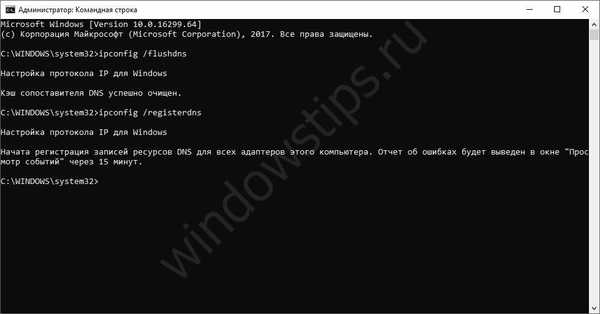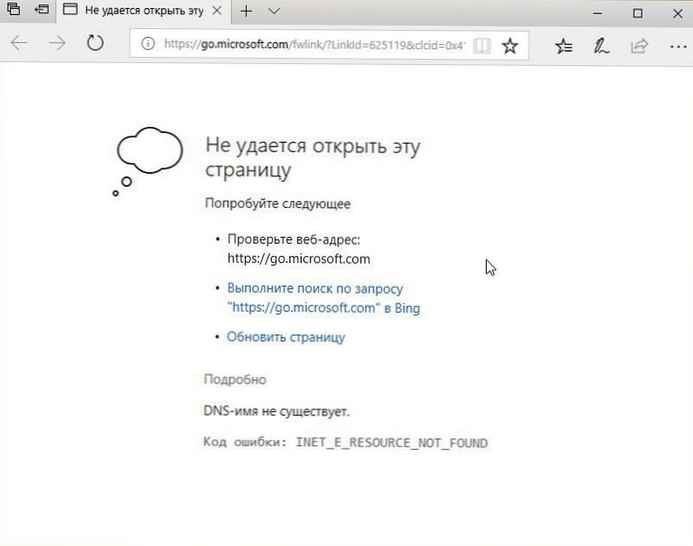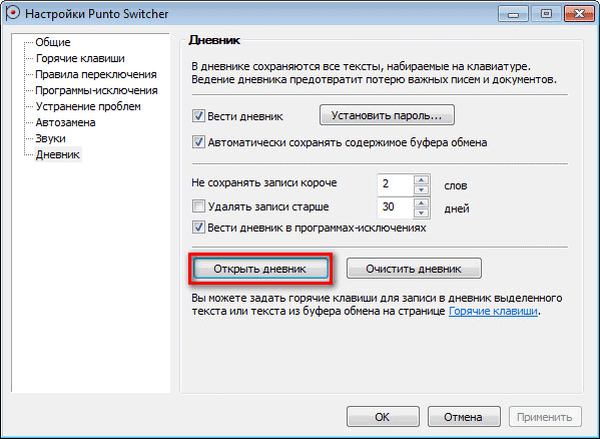Server DNS neodpovedá, čo robiť, keď internetové pripojenie začne zlyhávať alebo sa nevykonáva na všetkých serveroch, pokúsime sa porozumieť všetkým príčinám chýb servera DNS..

DNS (Domain Name System) - služba doménového servera, ktorá určuje a zhoduje adresy stránok (IP adresa) a názov domény (napríklad example.com). V prípade zlyhania alebo chyby môže server DNS nesprávne určiť požiadavky z vášho zariadenia, a preto nebude možné sa pripojiť k serveru alebo požadovanej službe. Mnoho poskytovateľov používa DHPC - dynamickú konfiguráciu hostiteľa (automatické prijímanie IP adries a iných sieťových parametrov), takže táto chyba môže byť relevantná pri načítaní sieťových parametrov, ale v dôsledku siete, zariadenia alebo prostriedku DNS server neodpovedá a potrebné parametre nie sú priradené.
Hlavné riešenia problému, keď server DNS neodpovedá (nedostupné) Windows 7 a 10, ako to opraviť? Budeme rozumieť podrobne!
Servisné práce
Musíte sa uistiť, že služba funguje správne a či nie je zastavená alebo vypnutá. Klient DNS je jednou z hlavných sieťových služieb, ktoré správne pracujú so sieťou a internetom.
Otvorte okno Spustiť a zadajte príkaz services.msc
Alebo stlačte Win + X a vyberte Správa počítača (ak Windows 7, potom nájdite zodpovedajúcu položku vyhľadávania alebo otvorte možnosť Správa).
Vyhľadajte klientsku službu DNS a vo vlastnostiach služby skontrolujte, či je položka Typ nastavená na možnosť Automaticky a stav je Spustený..
V registri je za spustenie služby zodpovedná táto pobočka:
HKLM \ SYSTEM \ CurrentControlSet \ Services \ Dnscache
Počiatočná hodnota by sa mala rovnať - 2 (typ automatického spustenia).
Zmeňte nastavenia pripojenia
Otvorte Nastavenia systému Windows - Sieť a Internet - Nastavenia adaptéra (alebo Win + R - ncpa.cpl), potom otvorte vlastnosti vášho pripojenia.

Otvorte vlastnosti protokolu IP verzie 4 (TCP / IPv4) a pre server DNS nastavte možnosť prijímania na automatickú adresu alebo môžete nastaviť verejné záznamy pre servery Google:
Pre IPv4
- 8.8.8.8
- 8.8.4.4

Pre IPv6
- 2001: 4860: 4860 :: 8888
- 2001: 4860: 4860 :: 8844

Aktualizácia nastavení siete
Otvorte príkazový riadok ako správca (Win + X).
Do otvoreného okna zadajte nasledujúce príkazy:
- / flushdns - vyprázdnenie vyrovnávacej pamäte
ipconfig / registerdns - na opätovnú registráciu záznamov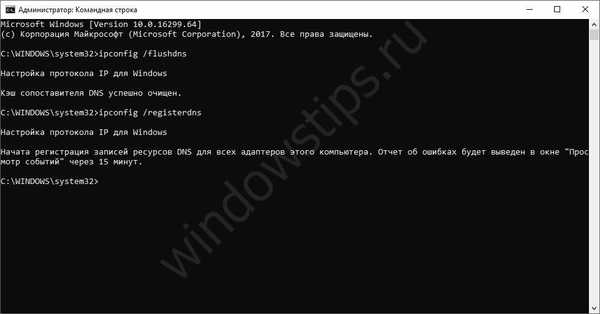
- / release - „odmietnuť“ aktuálnu sieťovú adresu
ipconfig /enew - aktualizácia adresy IP prostredníctvom služby DHCP
Obnovenie siete
Otvorte Možnosti systému Windows (+) - Sieť a internet - Stav a vyberte možnosť Obnoviť sieť, Po vykonaní všetkých príkazov musíte reštartovať počítač.
Reset smerovača
V extrémnych prípadoch skúste reštartovať smerovač tak, aby sa obnovili nastavenia samotného smerovača, pretože na niektorých zariadeniach môžete nastaviť adresy DNS v nastaveniach samotného smerovača. Preto často nie je možné kontaktovať zariadenie alebo zdroj.
Odporúčania uvedené v tomto článku by vám mali pomôcť vyriešiť problém, čo robiť, ak server DNS nereaguje na systémy Windows 10 a 7, ale ak sú nastavenia počítača nakonfigurované správne, ale server DNS nereaguje, čo znamená, že existuje niekoľko ďalších dôvodov, ktoré môžu zabrániť sieti pracovať správne. :
- Problém od poskytovateľa
- Problém z webu
- Problém s ovládačom sieťového adaptéra
Prajem pekný deň!